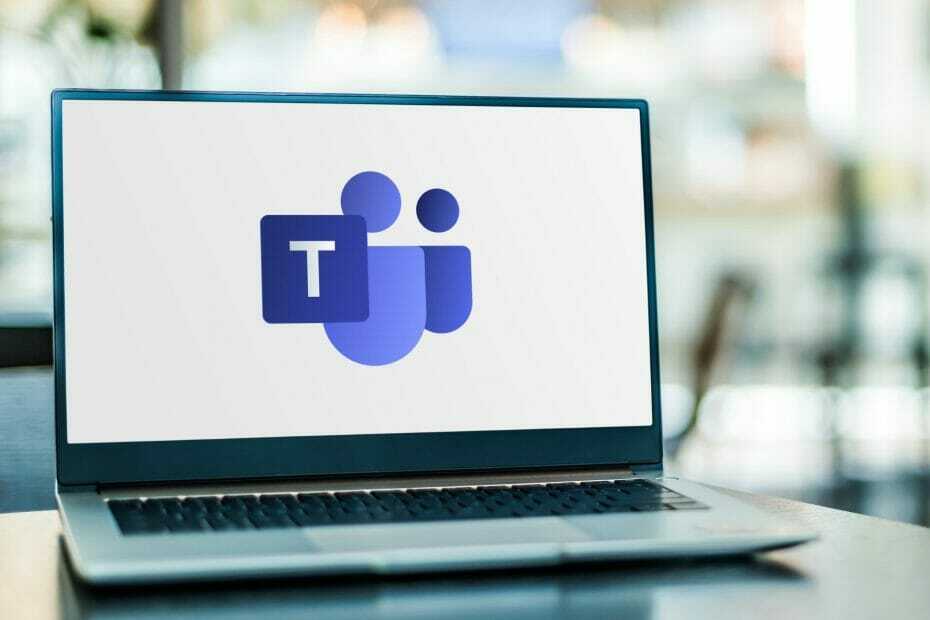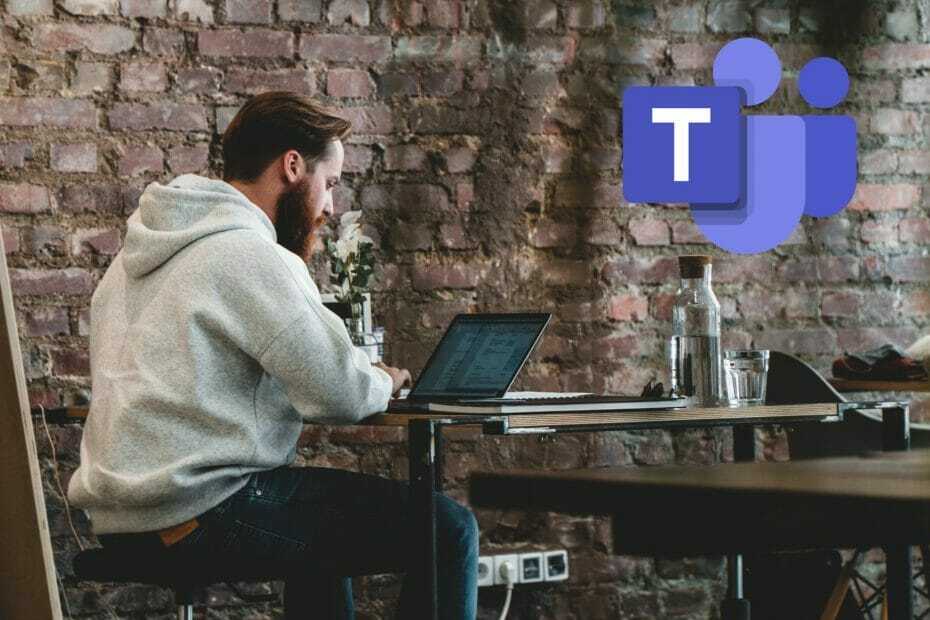- マイクロソフトはそれが カスタム背景を利用できるようにします。
- もちろん、Android版のTeamsアプリについて話しています。
- この機能のロールアウトプロセスは、月末までに完了する予定です。
- 背景をぼかしたり、事前定義またはアップロードした画像を追加したりできます。

Microsoftは、カスタムバックグラウンドを利用できるようにすることで、TeamsAndroidアプリをiOSアプリと同等にしたことを発表しました。
この素晴らしい機能は11月中旬に展開を開始し、今月後半に完全に完了する予定です。
そのため、会議中に背景を調整したり、単に会議の準備をしたりするのに、それほど長く待つ必要はありません。
Teamsのバックグラウンドを変更するにはどうすればよいですか?
ただし、背景を変更するには、Androidデバイスがいくつかの要件に従う必要があります。 心配しないでください。最新のスマートフォンを購入する必要はありませんが、いくつかの点を確認する必要があります。
たとえば、デバイスにはAndroid用のTeamsモバイルアプリ、バージョン1416 /1.0.0.2021143402以降が必要です。 また、当該機器のOSはAndroid版10以降である必要があります。
考慮すべきもう1つの側面は、ガジェットのGPUです。 この機能を使用できるようにするには、GPUがQualcomm Adreno 610、Arm Mali-G71、Arm Mali-T720、およびこれらのモデルのすべての最新バージョンである必要があります。
重要なプレゼンテーションの準備中、さらには会議中でも、背景を入れ替えることができます。
たとえば、背景をマスクするために[ぼかし]を選択できます。 背後にあるすべてのものが微妙に隠されている間、あなたは素晴らしくクリアに見えます。
必要に応じて、.JPG、.PNG、または.BMPファイルである限り、背景を提供されている画像の1つ、または独自に選択した画像の1つに置き換えることもできます。
会議が始まる前に背景を変更するにはどうすればよいですか?
- 準備中に、を押します 設定 ボタン。
- 選択する 背景効果。

- 希望の背景を選択して、 終わり ボタン。
- 画像をアップロードして背景として使用する場合は、をクリックします。 + ボタン。
- 背景効果をオフにするには、を押します。 拒否された ボタン。
会議や電話中にバックグラウンドを変更できますか?
答えは「はい」です。これから、自分で簡単にそれを行う方法を正確に説明します。
- 会議に移動するか、コントロールを呼び出して、 より多くのオプション。
- を押します 背景効果を表示する ボタン。

- 希望の背景を選択して、 終わり ボタン。
- 画像をアップロードして背景として使用する場合は、をクリックします。 + ボタン。
- 背景効果をオフにするには、を押します。 拒否された ボタン。
それでおしまい! 準備中または会議中にAndroidバージョンのTeamsで背景を変更することについて知っておく必要があるのは、これだけです。
ただし、Microsoft Teams管理者が、他のすべてのTeamsクライアントに既に設定されているカスタムバックグラウンドポリシーでカスタムバックグラウンドを禁止している場合、この機能を使用できない場合があることに注意してください。